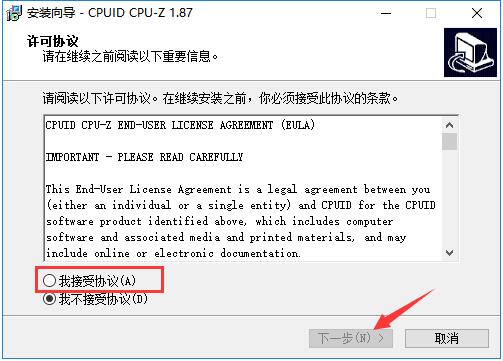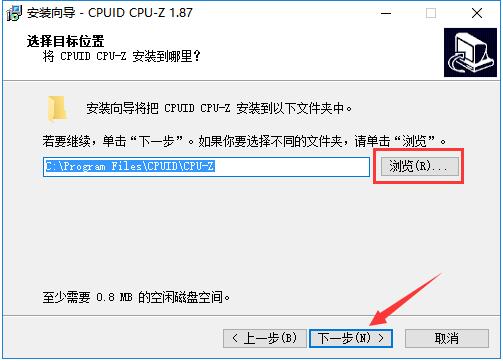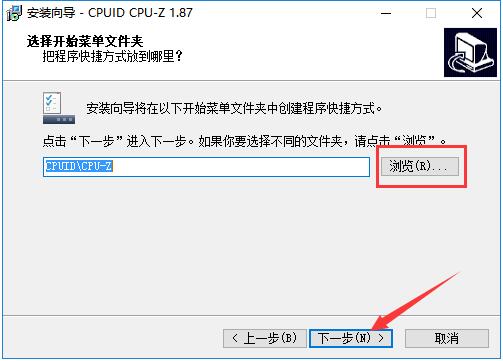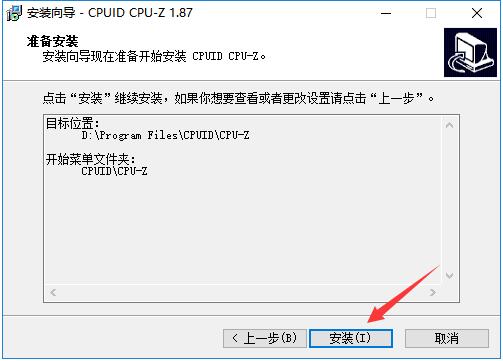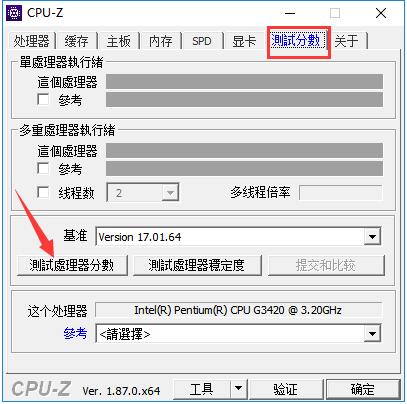Cpu-Z 是一款计算机的CPU检测软件。Cpu-Z适用于任意品牌和型号的监测工作,且检测的数据范围非常广泛、全面,将CPU涉及到的各个方面都以最直观的方式呈现给用户。
在 Windows 10 中,右键单击任务栏上的 Windows 徽标并从弹出菜单中选择“系统”,您将获得有关设备名称、处理器类型、已安装内存以及其他详细信息的信息。
在安卓系统中,进入设置,根据您的设备型号点击“系统”和“关于手机”,您可以获得有关系统软件、电池和其他规格的信息。
如果您需要的不仅仅是关于处理器和其他硬件组件的一般信息,最好的选择之一是使用CPUID 开发的这个免费工具CPU-Z。它是一个方便的工具,可以详细了解您的 Windows 和 Android 设备的规格,以便您了解您到底拥有什么。
使用 CPU-Z 很容易。只需运行该应用程序,它就会在清晰简洁的表格中列出所有内容,其中包含您可能对您拥有的设备感兴趣的技术术语和信息。
该应用程序还允许您通过将其提交到 CPU-Z 数据库来验证设备的规格。提交后不久,您将获得一个显示设备所有信息的验证 URL;例如,这是针对Windows 10 设备的。
CPU-Z 在 Windows 桌面和 Android 移动系统中运行。它只占用很少的存储空间并支持市场上的主要设备。Android 版本会告诉您除 CPU 之外有关系统、电池和传感器的其他信息,但它缺少以 html 或文本格式保存报告的功能以及 Windows 版本中可用的基准测试工具。

为便于参考,下面列出了适用于 Windows 和 Android 的 CPU-Z 提供的信息:
适用于 Windows 的 CPU-Z包括以下选项卡中的信息:
CPU – 为您提供CPU名称、代号、封装、技术、规格、核心速度、乘法器、总线速度和缓存。
缓存- 提供每个缓存的大小和描述符。
主板– 显示主板的制造商、型号、芯片组和其他详细信息,以及 BIOS 和图形界面的详细信息。
内存- 告诉您类型、大小和通道,以及频率、FSB、延迟、延迟、循环时间、命令速率等的时序。
SPD(串行存在检测)——为您提供模块尺寸、最大带宽、制造商和其他详细信息。
图形- 显示显示设备选择、GPU 名称和制造商、时钟和内存。
长凳-让你基准你对引用的CPU处理器。
关于– 让您进行在线验证、以文本或 html 格式保存报告、检查时钟速度和计时器等。
适用于 Android 的 CPU-Z包括以下选项卡中的信息:
SOC(片上系统)——为您提供 CPU 名称、核心、架构、每个核心的时钟速度、GPU 供应商和其他详细信息。
设备- 列出型号和品牌、主板、屏幕尺寸、屏幕分辨率和屏幕密度、尺寸、重量、总和可用 RAM 和存储。
系统- 显示 Android 版本、API 级别、安全补丁级别、引导加载程序、内核架构和版本、root 访问权限、系统正常运行时间等。
电池– 告诉您电池的健康状况、电量、电源、状态、技术、温度、电压和容量。
热量- 提供设备的交流电和电池热量。
传感器– 显示加速度传感器、陀螺仪传感器、磁场传感器、气压计传感器、接近传感器、勒克斯传感器、RGB 传感器、方向传感器、运动传感器、重力传感器等的读数。
关于– 让您进行在线验证、设置、获取帮助和参考常见问题解答。
Cpu-Z安装步骤
下载Cpu-Z软件包,将压缩包解压后,使用鼠标左键双击打开安装文件。
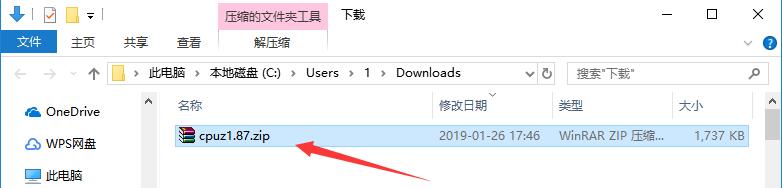
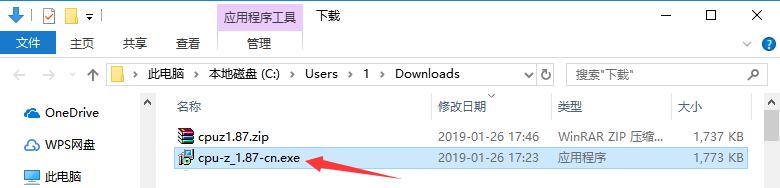
2、进入安装程序,首先阅读软件相关许可协议,如无异议的话,则单击选择左下方的“我接受协议”,然后点击“下一步”。
3、点击“浏览”选择Cpu-Z的安装目录,此处不建议安装在C盘,如果C盘文件过多的话,会影响计算机的运行速度。选定后点击“下一步”。
4、点击“浏览”选择Cpu-Z的开始菜单文件夹,一般情况下保持默认选择即可,然后点击“下一步”。
5、确认安装信息无误后,点击下方的“安装”按钮开始安装。
6、安装结束后,会自动跳转至安装完成界面,可以勾选“查看 cpuz_readme_cn.txt”查看软件相关内容,最后点击下方的“完成”按钮即可。

Cpu-Z使用方法
1、打开安装好的Cpu-Z,在第一个“处理器”标签页中即可看到与计算机处理器相关的一系列数据,包括电压、转速等。

2、之后切换到“主板”标签页后,可以看到使用的主板的型号、芯片等信息。

3、在“内存”标签页中,可以看到内存的类型、大小、频率等信息。
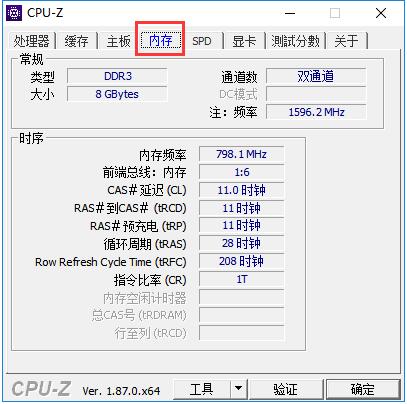
4、在“显卡”标签页中,会显示显卡的品牌、型号以及现存等信息。

Cpu-Z常见问题
cpu-z怎么进行处理器性能测试?
1、打开Cpu-Z,切换至“测试分数”标签页,之后点击下面的“测试处理器分数”按钮,即可开始检测。
2、稍等片刻后,在上方即可得出测试结果。

立即获取Cpu-Z
版权声明:文章仅代表作者观点,版权归原作者所有,欢迎分享本文,转载请保留出处!